パスワードの 再設定
WEB完結
お手続きはWEB完結し、再設定したパスワードですぐにログイン、お取引いただけます。

パスワードの 再発行
郵送
WEBでご入力完了後、2営業日〜4営業日程度で「仮パスワード」を記載した書面を郵送(簡易書留(転送不要))でお届けします。

パスワードの再設定(WEBで完結のパスワード再設定)

事前設定「秘密の質問・回答」の登録
オンライントレードへログイン後、「口座情報」>「登録情報照会」から「各種サービス関連」ページを開き「秘密の質問・回答」の登録ボタンを選択し、取引パスワード認証します。「秘密の質問・回答-入力-」ページの質問と回答をすべて入力し、確認ののち登録をお願いします。
また、「秘密の質問・回答」画面より登録状況の確認や変更を行うことができます。
※登録内容の変更はできますが、削除はできません。また、既に登録されている秘密の質問の回答を参照することはできません。
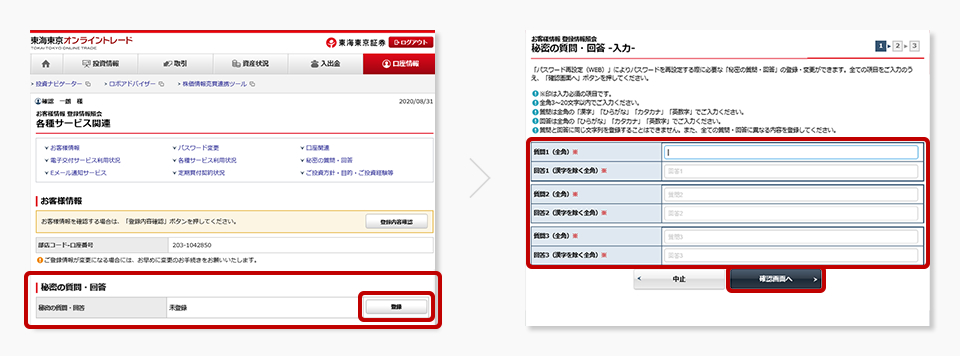
- ※2021年1月18日以降、オンライントレードに初めてログインされた際に、「秘密の質問・回答-入力-」画面が自動的に表示されます。
登録されない方または後日登録される方は「後で登録」ボタンからお進みください。 - ※「秘密の質問・回答」の登録をされていない場合、オンライントレードへログイン後、定期的に登録画面が表示されます。
ログインパスワード再設定 [STEP1] 〜 [STEP4]

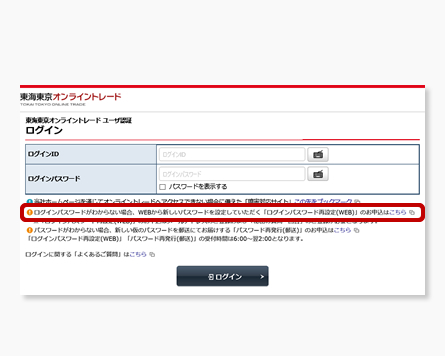
STEP 1 再設定の申込
オンライントレード ログインページの「ログインパスワード再設定(WEB)」のお申込はこちらをクリックしてください。
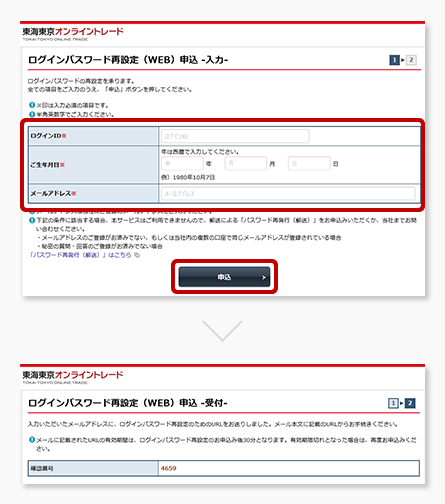
STEP 2 情報の入力
「ログインパスワード再設定(WEB)申込-入力-」ページに必要事項を入力し、「申込」ボタンをクリックしてください。
※「メールアドレス」は当社に登録されている内容をご入力ください(未登録の場合は本サービスをご利用できません)。

「ログインパスワード再設定(WEB)申込-受付-」ページに「確認番号」が表示されます。
同時に、入力したメールアドレス宛に「ログインパスワード再設定のご案内」メールが送信されます。
※入力内容と登録されている情報が一致しない場合、確認番号の発行とメールの送信はされません。
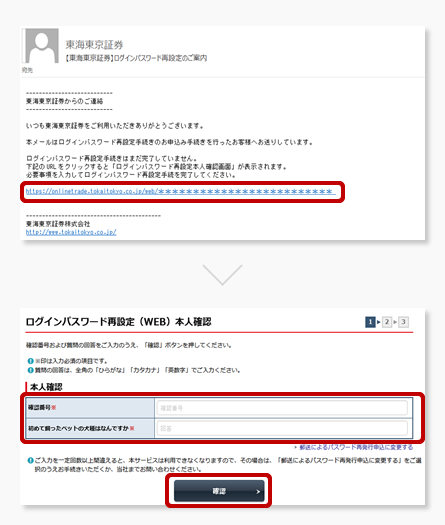
STEP 3 本人確認
届いた「ログインパスワード再設定のご案内」メールを確認し、発行されたURLをクリックしてください。
※発行URLの有効時間は30分となります。

開いた「ログインパスワード再設定(WEB)本人確認」ページに、STEP2で発行された「確認番号」と、表示された秘密の質問の回答を入力し、「確認」ボタンをクリックしてください。
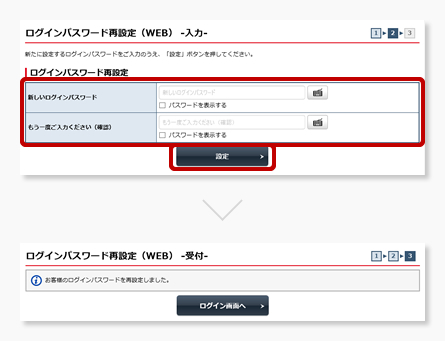
STEP 4 新しいログインパスワードの再設定
本人確認が完了すると「ログインパスワード再設定(WEB)-入力-」ページが表示されます。
新しいログインパスワードを入力し、「設定」ボタンをクリックしてください。

「ログインパスワード再設定(WEB)-受付-」ページが表示され、再設定が完了したことを確認ください。
ログインパスワード再設定のご留意事項
取引パスワード再設定 [STEP1] 〜 [STEP4]

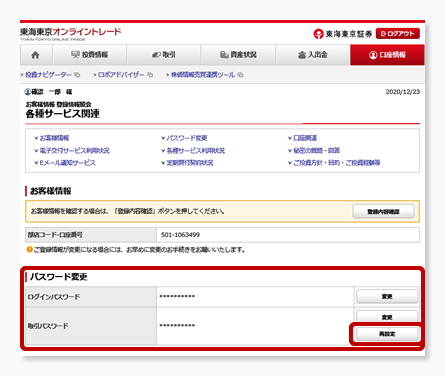
STEP 1 再設定の申込
オンライントレードへログイン後、「口座情報」>「登録情報照会」から「各種サービス関連」ページを開き、「パスワード変更」項目内の「取引パスワード」の「再設定」ボタンをクリックしてください。

STEP 2 情報の入力
「取引パスワード再設定(WEB)申込-入力-」ページに必要事項を入力し、「申込」ボタンをクリックしてください。
※「お電話番号」「メールアドレス」は当社に登録されている内容をご入力ください(未登録の場合は本サービスをご利用できません)。

「取引パスワード再設定(WEB)申込-受付-」ページが表示されます。「本人確認へ」ボタンをクリックしてください。
同時に、入力したメールアドレス宛に「取引パスワード再設定のご案内」メールが送信されます。
※入力内容と登録されている情報が一致しない場合、メールの送信はされません。
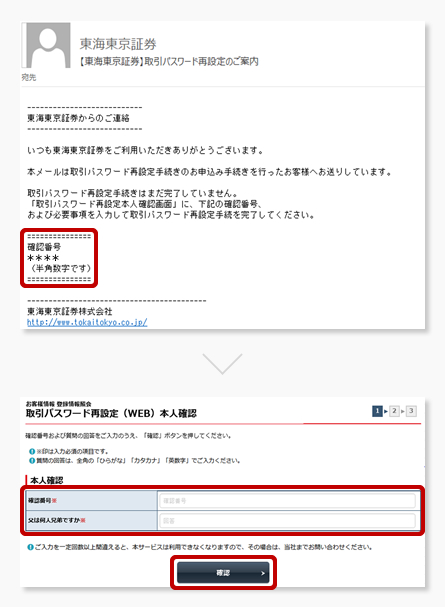
STEP 3 本人確認
届いた「取引パスワード再設定のご案内」メールから、発行された確認番号を確認してください。
※発行確認番号の有効時間は30分となります。

STEP2で開いた「取引パスワード再設定(WEB)本人確認」ページに、メール記載の「確認番号」と、表示された秘密の質問の回答を入力し、「確認」ボタンをクリックしてください。
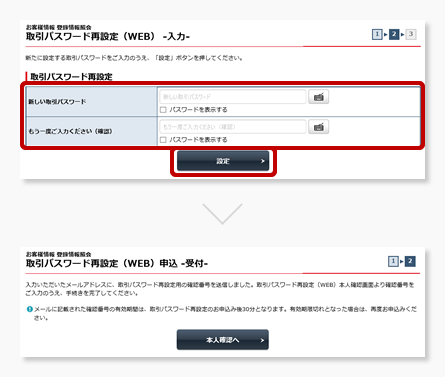
STEP 4 新しい取引パスワードの再設定
本人確認が完了すると「取引パスワード再設定(WEB)-入力-」ページが表示されます。
新しい取引パスワードを入力し、「設定」ボタンをクリックしてください。

「取引パスワード再設定(WEB)申込-受付-」ページが表示され、再設定が完了したことを確認ください。
取引パスワード再設定のご留意事項
パスワードの再発行(WEBで郵送によるパスワード再発行の申込み)
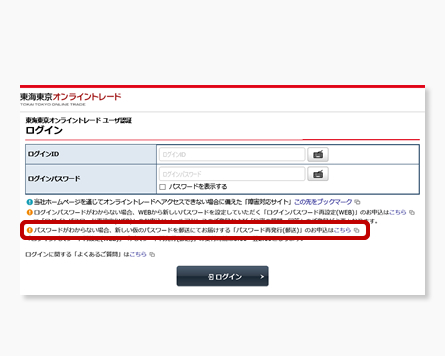
STEP 1 再発行の申込
オンライントレード ログインページの「パスワード再発行(郵送)」のお申込はこちらをクリックしてください。
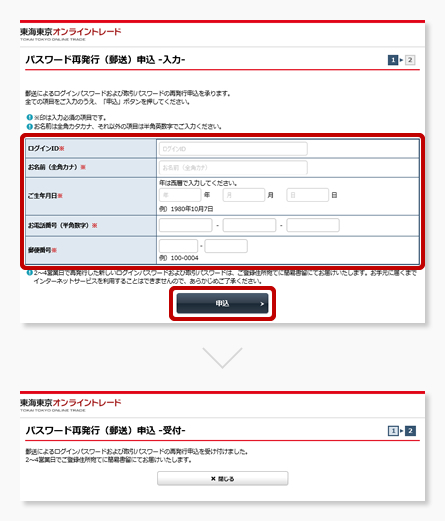
STEP 2 情報の入力
「パスワード再発行(郵送)申込-入力-」ページに必要事項を入力し、「申込」ボタンをクリックしてください。
※「お電話番号」「郵便番号」は当社に登録されている内容をご入力ください(未登録の場合は本サービスをご利用できません)。

「パスワード再発行(郵送)申込-受付-」ページが表示され、申込が完了したことを確認ください。

2営業日〜4営業日程度で「仮パスワード」を記載した書面を郵送(簡易書留(転送不要))でお届けします。到着後、ログインいただき「本パスワード」をご自身でお決めください。

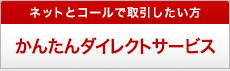
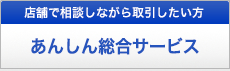
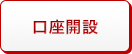


 6:00〜翌2:00
6:00〜翌2:00

